FTPS er en udvidelse af File Transfer ( FTP ), som tillader kommunikation mellem en klient og en server at blive krypteret. FTPS bruger Secure Sockets Layer ( SSL )-certifikater til at autentificere parter og sikre datafortrolighed og integritet. I denne artikel lærer du, hvordan du konfigurerer FTPS på en Windows Server-baseret FTP-server, og hvordan du opretter forbindelse til denne server med en kompatibel FTP-klient.
Hvad er fordelene ved FTPS?

FTPS tilbyder flere fordele i forhold til traditionel FTP:
- Det beskytter dine filer mod aflytning, ændring eller tyveri af ondsindede tredjeparter.
- Det giver dig mulighed for at overholde de gældende sikkerheds- og overholdelsesstandarder i visse aktivitetssektorer eller lande.
- Det opbygger tillid mellem dig og dine partnere, kunder eller leverandører, der tilgår dine filer.
Hvad er forudsætningerne for at konfigurere FTPS?
For at konfigurere FTPS på en FTP-server skal du have følgende:
- En Windows Server 2008 eller nyere server med rollen Internet Information Services (IIS) installeret.

- Et FTP-sted oprettet i IIS.
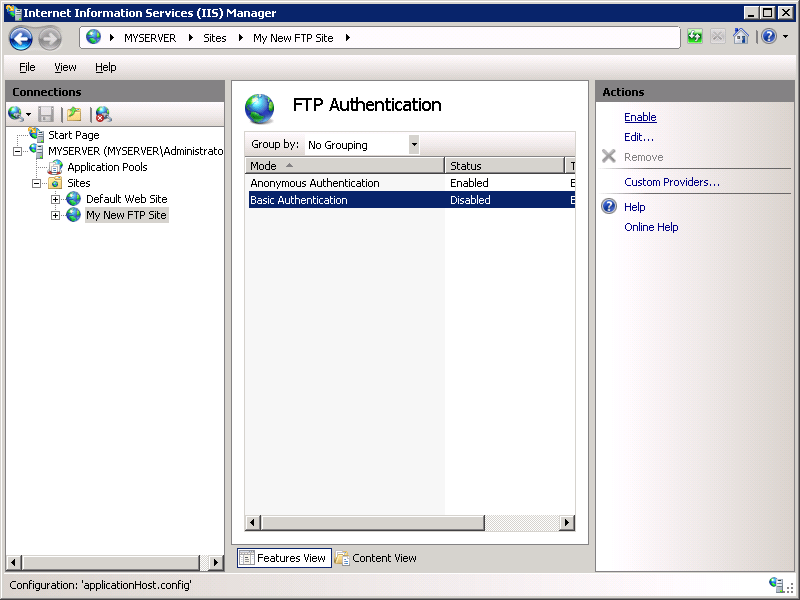
- Et gyldigt SSL-certifikat, købt eller opnået fra en anerkendt certifikatmyndighed, eller genereret af dig (selvunderskrevet).
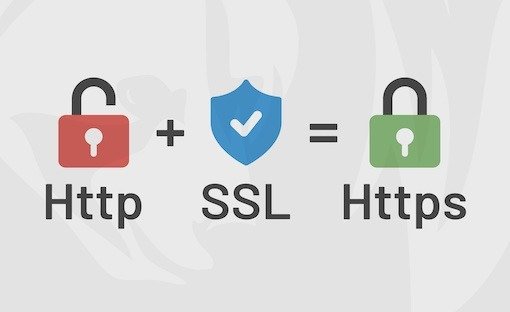
Hvordan opretter man et selvsigneret SSL-certifikat?
Hvis du ikke har et gyldigt SSL-certifikat, kan du selv oprette et med IIS. Bemærk venligst, at denne type certifikat ikke er pålidelig og bør kun bruges til testformål. Her er de trin, du skal følge:
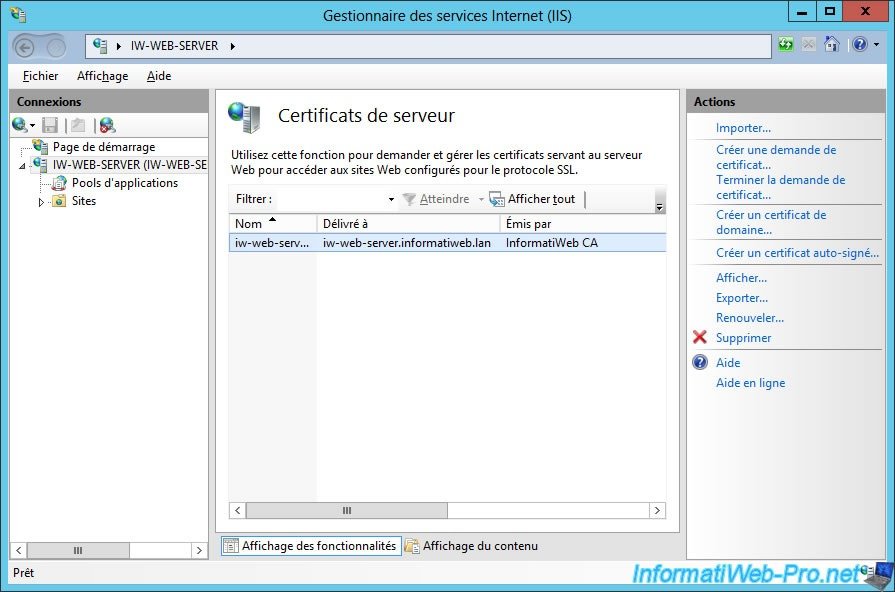
- Åbn Internet Information Services (IIS) Manager.
- Vælg serveren i træet til venstre, og dobbeltklik derefter på Servercertifikater for at åbne den.
- I menuen til højre skal du klikke på Opret selvsigneret certifikat...
- Indtast et venligt navn til certifikatet. Vælg noget, der er nemt at genkende.
- Der oprettes et certifikat. Udløbsdatoen er et år.
Hvordan aktiverer man FTPS på et FTP-sted?
Når du har et SSL-certifikat, kan du aktivere FTPS på dit FTP-sted. Her er de trin, du skal følge:
- Åbn Internet Information Services (IIS) Manager.
- Vælg FTP-stedet i træet til venstre, og dobbeltklik derefter på FTP SSL-indstillinger for at åbne det.
- Vælg det certifikat, du lige har oprettet eller allerede har fra rullelisten.
- Du kan vælge mellem to krypteringstilstande: eksplicit eller implicit. Eksplicit tilstand giver klienten mulighed for at vælge, om de vil bruge FTPS eller ej. Implicit tilstand gennemtvinger brugen af FTPS og bruger port 990 i stedet for port 21. Vælg den tilstand, der passer til din brug.
- Du kan også kræve en SSL-forbindelse for anonyme eller godkendte brugere eller for alle brugere. Hvis du kun vil bruge FTPS, skal du markere afkrydsningsfeltet En SSL-forbindelse er påkrævet.
- Når du er færdig, skal du klikke på Anvend i menuen til højre.
Hvordan tester man forbindelse med en FTP-klient?
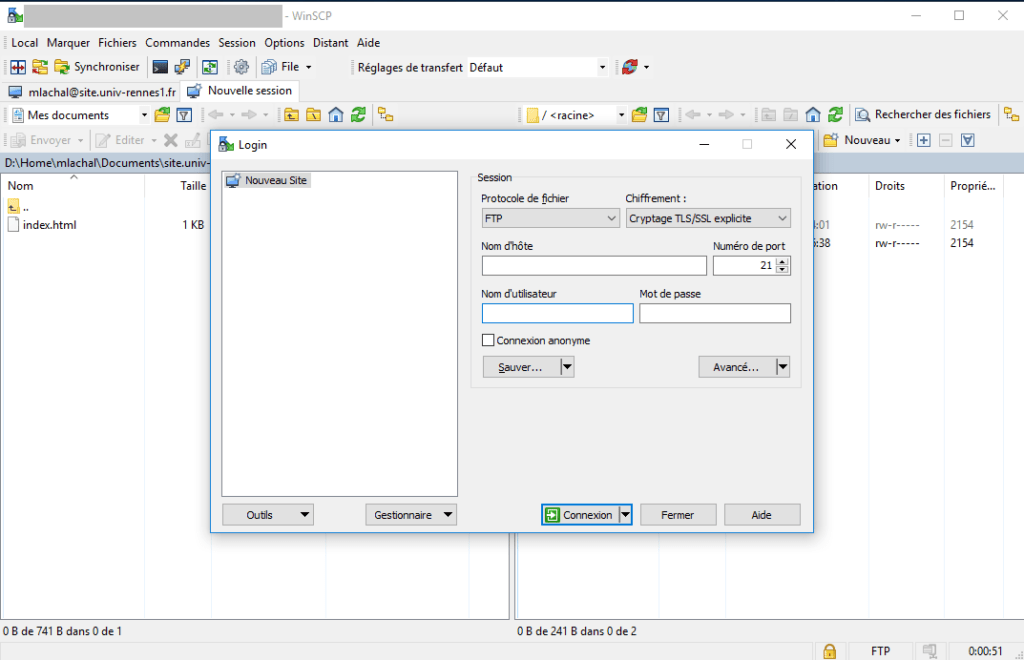
For at teste forbindelsen til din FTPS-server skal du bruge en FTP-klient, der understøtter SSL-kryptering. For eksempel kan du bruge WinSCP, gratis og open source-software. Sådan gør du:
- Download og installer WinSCP på din computer.
- Start WinSCP og opret en ny session.
- Indtast din FTPS-serveradresse, port, brugernavn og adgangskode. Hvis du bruger implicit tilstand, er porten 990. Ellers er den 21.
- Vælg FTP som filprotokol, og marker feltet SSL/TLS-kryptering.
- Klik på Log på.
- Du vil modtage en advarsel, hvis dit certifikat er selvsigneret eller ikke genkendt. Dette er normalt, fordi det er et certifikat, der ikke er tillid til. Hvis du vil fortsætte, skal du klikke på Ja og tillade det.
- Du bør se filerne og mapperne til din FTPS-server. I nederste højre hjørne vil du se et nøgleikon, som indikerer, at forbindelsen er krypteret.
Ofte stillede spørgsmål
Her er nogle ofte stillede spørgsmål om FTPS:
Hvad er forskellen mellem FTPS og SFTP?
FTPS er en udvidelse af FTP-protokollen, der bruger SSL til at kryptere kommunikation. SFTP er en separat protokol, der bruger SSH til at etablere en sikker forbindelse og overføre filer. Begge protokoller giver et højt sikkerhedsniveau, men de er ikke kompatible med hinanden. Du bør vælge protokollen baseret på den server og klient, du bruger.
Hvad er ulemperne ved FTPS?
FTPS har nogle ulemper sammenlignet med klassisk FTP:
- Det kræver køb eller anskaffelse af et gyldigt SSL-certifikat eller oprettelse af et selvsigneret certifikat, der ikke er tillid til.
- Det kan være blokeret af nogle firewalls eller routere, der ikke understøtter SSL-kryptering.
- Det kan være langsommere end FTP på grund af den tid, det tager at etablere den sikre forbindelse og kryptere dataene.
Hvordan fornyer eller ændres SSL-certifikatet, der bruges af FTPS?
For at forny eller ændre det SSL-certifikat, der bruges af FTPS, skal du følge de samme trin som for at aktivere det. Du skal først anskaffe et nyt SSL-certifikat og derefter vælge det i FTP SSL-indstillingerne på dit FTP-sted. Du bør også underrette dine klienter om certifikatændringen og bede dem om at acceptere det nye certifikat, når de opretter forbindelse.
Hvordan deaktiverer jeg FTPS, hvis jeg ikke længere har brug for det?
For at deaktivere FTPS skal du ændre FTP SSL-indstillingerne på dit FTP-sted. Du kan vælge ikke at bruge et SSL-certifikat eller ikke at kræve en SSL-forbindelse for brugere. Du bør også informere dine klienter om protokolændringen og bede dem om at oprette forbindelse ved hjælp af simpel FTP.
Hvilke andre sikre filoverførselsprotokoller kan jeg bruge?
Udover FTPS kan du bruge SFTP, som tidligere nævnt, eller HTTPS. HTTPS er den protokol, der bruges af sikre websteder. Det bruger også SSL til at kryptere kommunikation. Du kan bruge HTTPS til at overføre filer ved hjælp af en webbrowser eller en dedikeret klient. Du skal konfigurere et websted i IIS og aktivere SSL-kryptering for at bruge HTTPS.
Konklusion
Du lærte, hvordan du konfigurerer FTPS på en Windows Server-baseret FTP-server, og hvordan du opretter forbindelse til denne server med en kompatibel FTP-klient. FTPS er en enkel og effektiv løsning til at sikre dine filoverførsler over internettet eller et lokalt netværk. Det giver dig mulighed for at beskytte dine data mod angreb og opfylde sikkerheds- og overholdelsesstandarder. Du kan dog muligvis ikke oprette forbindelse til FTPS-serveren og se fejlmeddelelsen: "Serverens IP-adresse kunne ikke findes". For at løse fejlen "Server IP-adresse kunne ikke findes" skal du kontrollere flere ting, såsom serveradresse, internetforbindelse, firewall, SSL-certifikat og dato og din computers tid. Kontakt serverens eller klientens tekniske support, hvis problemet fortsætter.




